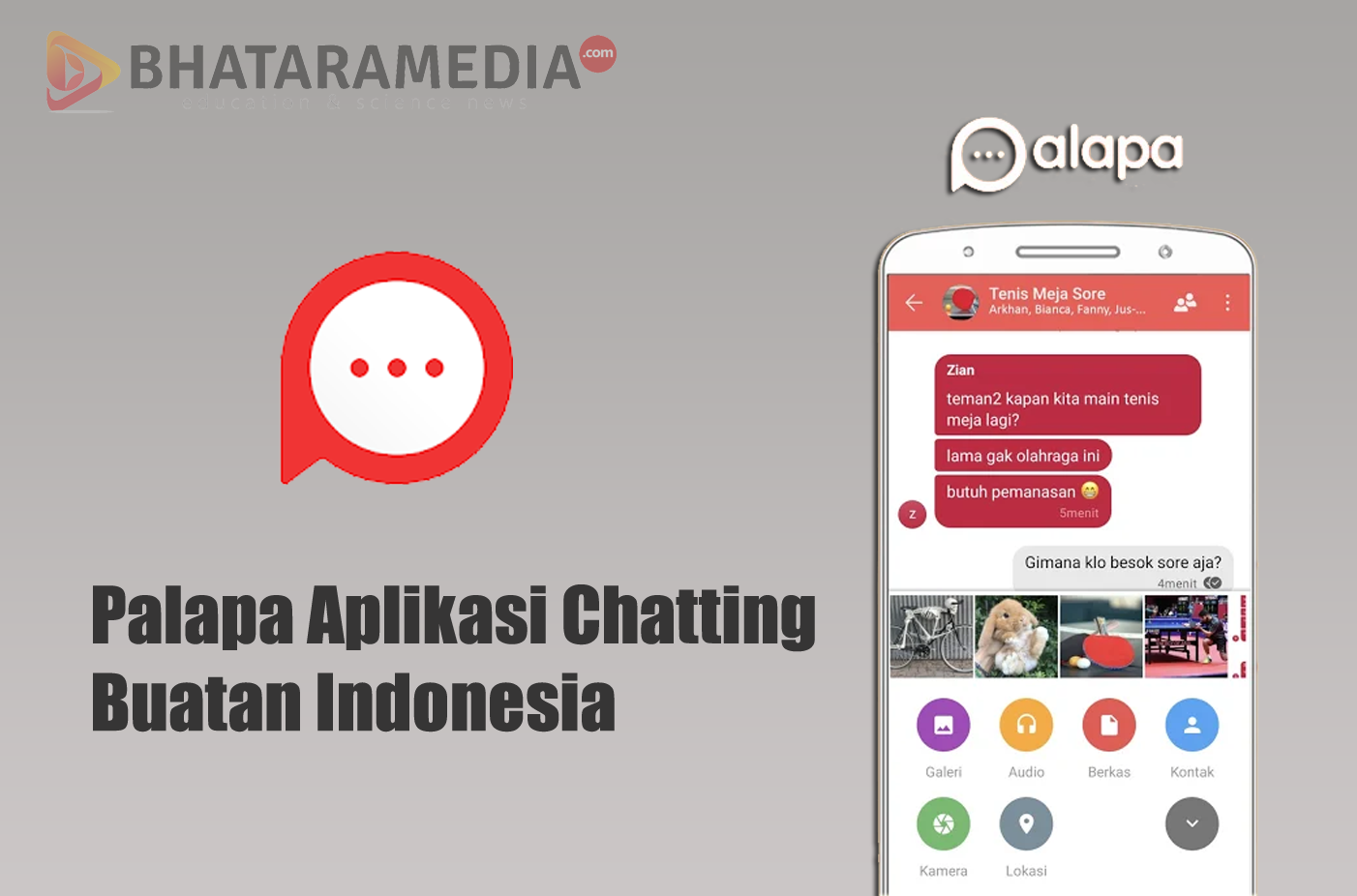Table of Contents
Xposed Framework merupakan tool yang memiliki segudang fungsional untuk system dan pengoperasian aplikasi di Android. Namun dibalik skalabilitasnya yang besar, tool ini cukup banyak mengambil peran manipulasi system OS. Sehingga, kemungkinan ada beberapa masalah yang akan dihadapi ketika hendak menginstal sebuah modul atau masalah lainnya seperti bootloops dan sebagainya.
Tergantung dari seberapa buruk masalah yang dialami, satu-satunya cara untuk mengatasi problem karena Xposed adalah dengan menonaktifkan tools ini untuk sementara waktu. Ada dua cara untuk menonaktifkan Xposed Framework, yaiut dengan menggunakan kombinasi tombol mode aman (safe mode) atau dengan mengedipkan ZIP yang tidak dapat terbaca.
Modul Xposed Error
Terlepas dari metode mana yang Anda gunakan. Jika Anda mengalami kesalahan modul di Xposed, maka Anda harus bisa bootloop untuk menghapus modul yang rusak. Setelah Anda selesai melakukannya, Anda dapat mengaktifkan kembali Xposed untuk menyimpan semua modul lama Anda kembali seperti semula, dan smartphone Anda seharusnya tidak bermasalah saat booting lagi.
Cara Hapus Xposed Framework di Android
Metode 1: Menggunakan Kombinasi Tombol
Seperti yang disebutkan diatas, ada dua metode untuk sementara menonaktifkan Xposed. Metode pertama ini adalah yang paling mudah, jadi Anda harus mencoba ini sebelum melakukan hal lain jika Anda menduga bahwa modul Xposed menyebabkan smartphone Anda bootloop.
Perlu diketahui bahwa metode ini tidak dapat diterapkan untuk semua jenis smartphone, namun ada baiknya Anda mencobanya terlebih dahulu, sebab sebagian besar perangkat mendukung metode ini.
Versi singkat dari petunjuk ini sederhana, yaitu hanya dengan menekan beberapa tombol perangkat keras berulang kali saat ponsel Anda melakukan booting untuk menonaktifkan Xposed. Rincian lebihnya, silahkan menyimak menjelaskan keseluruhan proses dibawah.
Pertama, tekan dan tahan tombol power smartphone Anda selama sepuluh detik. Tahap akan memicu reboot. Begitu layar menjadi hitam (sebelum layar splash pra-boot muncul), mulailah mengklik tombol perangkat keras apapun di smartphone Anda berulang kali. Tombol fisik apapun harus ditekan, tapi sebaiknya tekan tombol daya berulang kali jika telepon Anda menggunakan kombinasi tombol lainnya untuk boot ke mode pemulihan.
Setelah itu, Anda akan merasakan dua buzzes/getaran di smartphone Anda. Ini adalah indikator Xposed yang mengindikasikan bahwa Anda mencoba memasuki mode aman. Dari sana, tekan tombol yang sama empat kali lagi berturut-turut, dan dengan setiap percobaan, Anda akan merasakan getaran lain.
Setelah tekan tombol keempat dikenali, Anda akan merasakan getaran yang panjang. Pada tahap ini, Anda bisa berhenti menekan tombol fisiknya, karena smartphone Anda sekarang akan boot dengan Xposed Framework yang dinonaktifkan.
Saat telepon Anda tergesa-gesa, buka aplikasi Penginstal Xposed Anda dan Anda akan melihat bahwa fungsi Xposed framework telah dinonaktifkan. Dari sini, cukup arahkan ke bagian Modul, lalu tekan lama modul yang bermasalah dan pilih “Uninstall” pada popup untuk menghapusnya.
Selanjutnya, Anda mungkin ingin mengaktifkan kembali Xposed. Untuk melakukannya, buka aplikasi file browser root favorit Anda dan arahkan ke direktori berikut:
- /data/data/de.robv.android.xposed.installer/conf/
Setelah menemukan folder ini, cari file yang bernama “disabled” dan hapus. Setelah Anda selesai melakukannya, cukup restart telepon Anda, dan saat smartphone Anda hidup kembali, Xposed akan diaktifkan kembali. Semua modul Anda tetap akan diaktifkan (kecuali yang telah error dan yang Anda hapus).
Metode 2: Sideload File ZIP Xposed Disabler
Jika metode di atas tidak berhasil, Anda harus melakukan sideload file zip Xposed Disabler menggunakan Custom Recovery TWRP . Jika Anda belum menginstal ulang TWRP, silahkan menyimak artikel woiden yang membahas mengenai “Cara Install Custom Recovery TWRP & CWM”.
Persyaratan
Tapi untuk memulai dengan metode kedua ini, pastikan Anda menginstal ADB dan Fastboot di komputer Anda. Dari sana, Anda harus mem-boot smartphone Anda ke mode pemulihan/recovery, yang dimana ini merupakan proses yang akan bervariasi tergantung pada perangkat Anda. Jadi jika Anda tidak tahu tombol combo untuk memasuki mode pemulihan/recobery pada model smartphone Anda, sebaiknya googling “boot ke mode pemulihan <device name>” dan ikuti salah satu video instruksional yang tersedia.
Setelah memasukkan smartphone anda ke mode pemulihan/recovery, tekan tombol “Advanced” pada menu utama TWRP, lalu pilih “ADB Sideload.” Dari sana, slide layar ke bagian bawah layar untuk memulai proses sideload.
Setelah itu, hubungkan smartphone Anda ke komputer dengan kabel USB. Selanjutnya, buka jendela perintah (CMD/Command Prompt) di komputer Anda dan ubah direktori ke folder platform-tools di dalam direktori instalasi ADB dan Fastboot Anda (menggunakan “cd <folder location>”). Jika Anda tidak tahu di mana folder ini berada, cari hard drive komputer Anda untuk folder “platform-tools”.
Catatan: Untuk pengguna Windows yang mengikuti langkah-langkah ini untuk menginstal ADB, perintah ini adalah sebagai berikut:
- cd C: \ Program Files (x86) \ Android \ android-sdk \ platform-tools
Selanjutnya, ketik “adb sideload” ke command prompt (tanpa tanda petik), lalu tambahkan spasi setelah kata “sideload,” tapi jangan tekan enter dulu.
Catatan: Pengguna Linux, Mac, dan Windows PowerShell kemungkinan akan menambahkan periode dan garis miring ( ./ ) ke awal perintah di atas (misalnya, “./adb sideload”).
Dari sini, unduh File ZIP eXposed Disabler dibawah ini ke komputer Anda. Setelah file selesai diunduh, seret/drag ke jendela command prompt.
- http://www.mediafire.com/file/sybr6167k2dspcc/Xposed-Disabler-GadgetHacks.zip
Tahap ini akan mengisi secara otomatis lokasi file dan menyelesaikan perintah “adb sideload” yang memuat Anda mulai masuk lebih awal. Jadi lanjutkan dan tekan tombol enter pada keyboard Anda untuk sideload file ZIP ini.
Setelah selesai, ketuk “Reboot System” di smartphone Anda, dan saat smartphone Anda hidup kembali, Xposed akan dinonaktifkan. Jadi, sekali lagi, hapus saja modul yang menurut Anda bermasalah/error dari bagian Modul di aplikasi Penginstal exposed Anda. Lalu hapus file disabler seperti yang diuraikan pada akhir Metode 1 di atas.